 تغییر دامنه سایت
تغییر دامنه سایت
تغییر دامنه سایت بدون از دست رفتن سئو همیشه یکی از دغدغههای بسیاری از طراحان سایت در وردپرس بوده است. موضوعی که اگر به درستی صورت نگیرد میتواند فوقالعاده چالش بر انگیز شده و سایت شما را با افت شدید رتبه در موتورهای جستجو روبه رو کند. به همین خاطر ما در این مقاله از همیاروردپرس قصد داریم به شما آموزش کاملی برای تغییر دامنه سایت بدون از دست رفتن سئو را آموزش دهیم. حتما تا انتهای این مقاله با ما همراه باشید.
تغییر دامنه سایت
آنچه در این مقاله به اختصار خواهید خواند:
- دامنه چیست؟
- نحوه تغییر دامنه سایت بدون از دست رفتن سئو
دامنه چیست؟
همانطور که میدانید در دنیایی که ما در آن زندگی میکنیم تمامی مکانهای فیزیکی در یک شهر یا کشور مانند خانهها، رستورانها، مدارس و … دارای آدرس منحصر به فرد و مخصوص به خود میباشند. این موضوع برای دنیای مجازی نیز کاملا صادق است. به طوریکه هر کسبوکار اینترنتی شخصی یا شرکتی نیازمند یک آدرس برای خود میباشد که نام این آدرس “دامنه” است. برای مثال آدرس سایت همیاروردپرس hamyarwp.com است.
البته موضوعات و مفاهیم مربوط به دامنه بسیار گسترده است. به همین خاطر اگر قصد دارید بیشتر با این مفاهیم آشنا شوید حتما به مقاله “دامنه چیست؟” در سایت همیاوردپرس مراجعه نمایید. ما در این مقاله تمامی توضیحات و نکاتی که پیرامون دامنه و ثبت آن وجود دارد را به شما آموزش دادهایم. در ادامه این مقاله نحوه تغییر دامنه سایت بدون از دست رفتن سئو را آموزش خواهیم داد.
نحوه تغییر دامنه سایت بدون از دست رفتن سئو
برای آنکه بتوانید سایتتان را به درستی از دامنه فعلی خود به دامنه جدید منتقل کنید، بایستی مراحلی را به ترتیب آنچه که در ادامه برای شما آوردهایم انجام دهید:
- در ابتدای کار حتما از سایت خود یک نسخه کامل پشتیبان تهیه کنید. سپس از این موضوع اطمینان حاصل نمایید که دامنه فعلیتان با مالکیت شما در سرچ کنسول گوگل ثبت شده باشد. اگر دامنه فعلی سایتتان را در سرچ کنسول گوگل ثبت نکردهاید و با نحوه ثبت دامنه آشنا نمیباشید حتما به این مقاله مراجعه نمایید.
- مدت زمان انقضای دامنه فعلی را بررسی نمایید. این دامنه حداقل باید به صورت سالانه تمدید شود. البته بهتراست تمدید آن بلند مدت و 5 ساله باشد. چراکه ممکن است تمدید سالانه آن را فراموش کنید و این موضوع میتواند شدیدا خطرساز باشد!
- اگر میخواهید تغییر دامنه سایت شما در بهترین حالت برای سئو همراه باشد باید دامنه جدید را در همان سرور دامنه فعلی پیادهسازی نمایید. شما با انجام اینکار IP و DNS مشابه بدست خواهید آورد و این کار بسیار برای سئو مناسب است. برای بهتر انجام شدن اینکار حتما با هاستینگ خود تماس بگیرید و موضوع را برای آنها شرح دهید تا شما را راهنمایی کنند.
- دامنه جدید را به سرچ کنسول گوگل معرفی نمایید و تمامی پیکربندیهای مربوط به آن مانند معرفی نقشه سایت را نیز انجام دهید.
- در مرحله ابتدا باید با سایتتان که دامنه جدید و هاست جدید برای آن تعریف کردید بروید و لینکهای داخلی ساییتان که در بخشهای گوناگون سایت (مانند مقالات و تصاویر) آنها را قرار دادهاید را بررسی نمایید. که آدرس دامنه فعلی برداشته شده و آدرس دامنه جدید در انها قرار داده شده باشد.
حال باید وارد هاست دامنه فعلی خود شده و در فایل htaccess. دامنه فعلی که در پوشه public_html سایت شما قرار دارد کد زیر را در آن وارد و ذخیره کنید:
RewriteEngine On
RewriteCond %{HTTP_HOST} ^Olddomain.com$ [OR]
RewriteCond %{HTTP_HOST} ^www.Olddomain.com$
RewriteRule ^(.*)$ https://Newdomain.com/$۱ [R=301,L]
نکته مهم: مطابق کدهایی که در بالا مشاهده میکنید به جای Olddomain.com نام دامنه فعلی و به جای نام دامنه جدید خود را وارد کنید!
ضمنا در کدهای بالا ما فرض را بر این گذاشتیم که SSL (https) برای دامنه جدید در نظر گرفته شده است و سایت در دامنه جدید بدون قرار گرفتن www باز میشود. اگر دامنه جدید شما حتما باید www داشته باشد تا به سایت دسترسی داشته باشید. حتما www را در خط آخر کد بالا لحاظ کنید. با لحاظ کردن آن، خط آخر کد بالا به شکل زیر در خواهد آمد:
RewriteRule ^(.*)$ https://www.Newdomain.com/$۱ [R=301,L]
6. در نهایت باید تغییر آدرس سایت در وردپرس را به اطلاع گوگل برسانید. برای انجام اینکار به سرچ کنسول دامنه فعلی خود بروید و مطابق شکل زیر، در بخش تنظیمات (Setting) بر روی گزینه “Change of Address” کلیک نمایید.
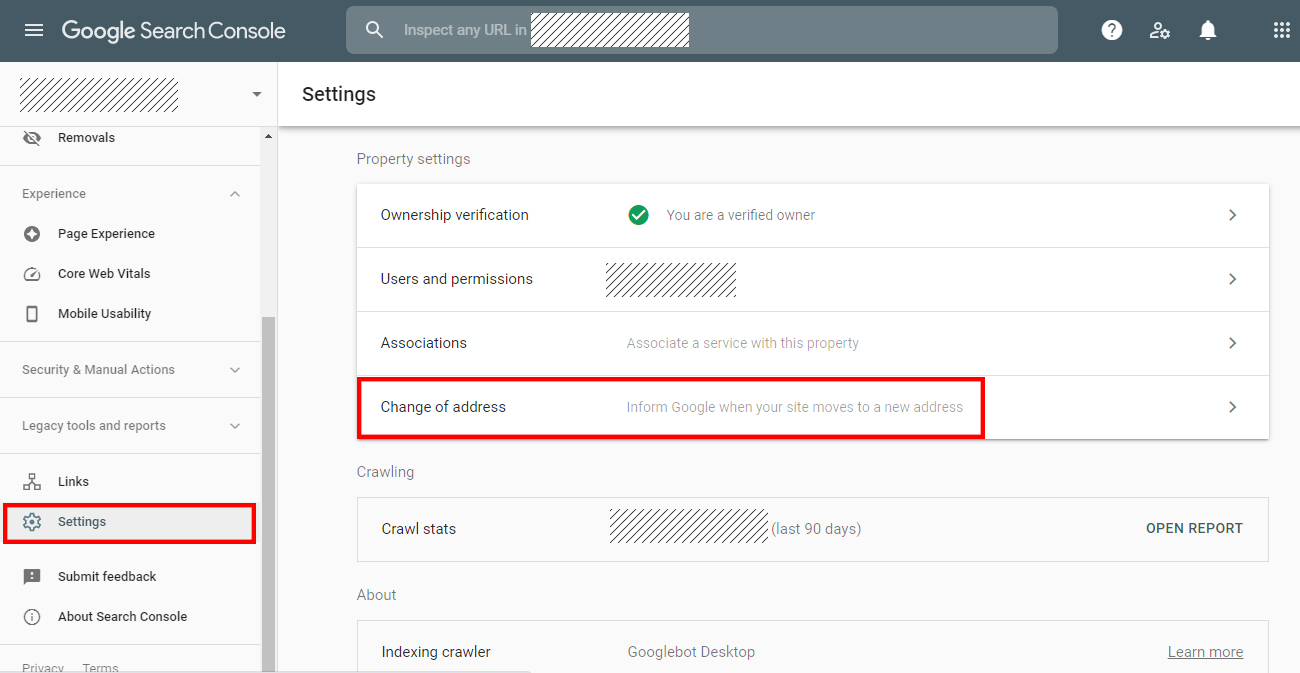
بعد از زدن گزینه ” Change of Address ” وارد صفحهای مطابق شکل زیر خواهید شد. در این صفحه ابتدا در بخش دوم یعنی ” Update Google (recommended) ” بر روی گزینه “Select new site” کلیک کرده و دامنه جدیدتان را انتخاب کنید. در نهایت بر روی دکمه “Validate & Update” کلیک نمایید. بعد از انجام این مرحله موتور جستجوی گوگل مالکیت و ریدایرکتهای شما را بررسی کرده و نتایج را به شما اعلام میکند. این زمان معمولا ممکن است چند هفته طول بکشد. اگر اختلال و مشکلی در این فرآیند پیش بیاید و در مالکیت یا ریدایرکتهای شما اشکالی وجود دارد باشد گوگل حتما به شما اطلاع میدهد.
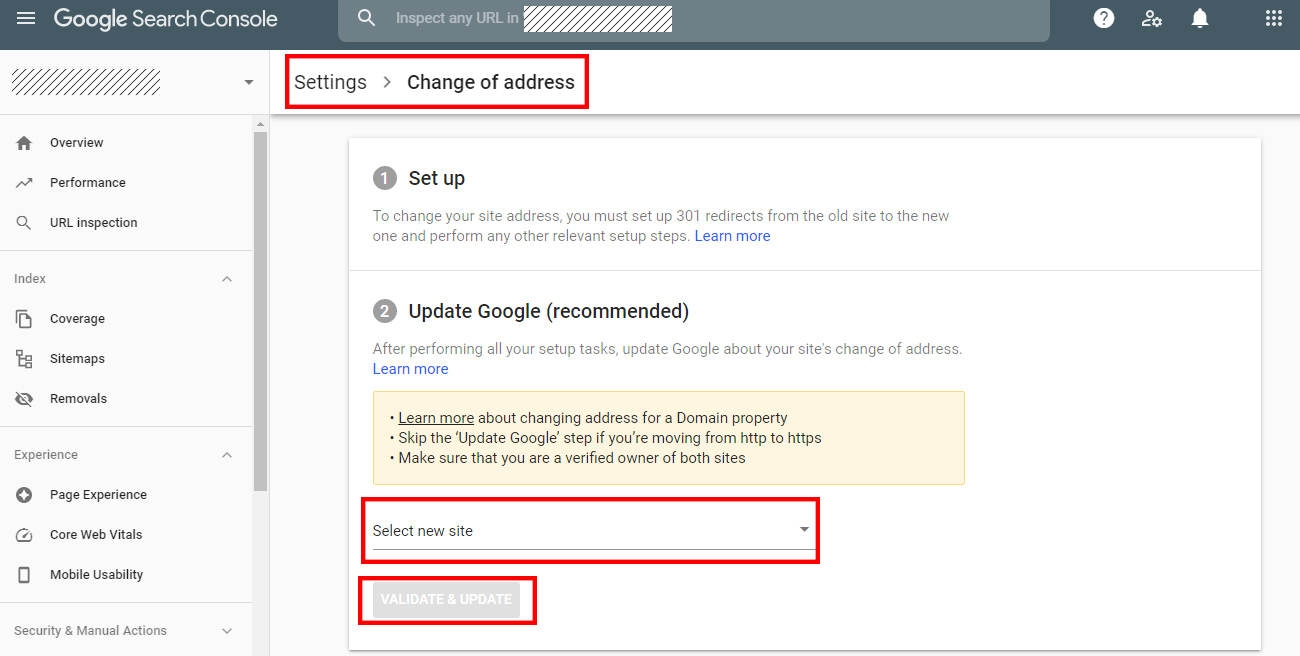
نکته مهم: توجه داشته باشید، بعد از انجام این مرحله بعضی از صفحات ساییتان با کمی افت رتبه مواجهه خواهند شد که این موضوع کاملا طبیعی میباشد و بعد از چند هفته و ایندکس شدن صفحات سایتتان با دامنه جدید در گوگل، این افت رتبه بر طرف شده و صفحات سایت شما به جایگاه قبلی خود در موتورهای جستجو باز خواهند گشت.
تغییر دامنه اصلی سایت
همانطور که در ابتدای این مقاله آموزشی اشاره کردیم، تغییر دامنه اصلی سایت بدون از دست رفتن سئو همیشه یکی از دغدغههای بسیاری از طراحان سایت در وردپرس بوده است. موضوعی که اگر به درستی صورت نگیرد میتواند فوقالعاده چالش بر انگیز شده و سایت شما را با افت شدید رتبه در موتورهای جستجو روبه رو کند. پس حتما تمامی نکات این مقاله را در نظر بگیرید تا بتوانید سایتتان را بدون افت رتبه به دامنه جدید انتقال دهید. در نهایت از توجه شما به این مقاله سپاسگزاریم. لطفا سوالات و نظرات خود را در بخش دیدگاهها با ما به اشتراک بگذارید.





mostafa khastkhodaei 6 سال عضو همیار وردپرس
سلام
ببخشید من فقط یه چیز رو متوجه نشدم
برای این کار ما نیاز به دو تا هاست داریم درسته؟
یکی هاست و دامنه قبلی
یکی هاست و دامنه جدید
و بعد اطلاعات هاست قبلی رو به هاست جدید ببریم و url ها رو هم در هاست جدید درست کنیم و هاست قبلی رو از طریق htaccess ریدایرکت کنیم؟
و تا چه زمانی از این هاست قدیمی استفاده نکنیم
منظورم اینه که تا چه زمانی نیازه هاست قبلی باشه؟
بهاره کوهستانی 11 سال عضو همیار وردپرس
سلام
قرار نیست از هاست قدیمی استفاده کنید. حرفی از این موضوع زده نشده. فقط در مورد تغییر دامنه حرف زدیم.
نچیروان کاکه رش 5 سال عضو همیار وردپرس
من با این روش رو یه هاست اینکارو انجام دادم.
دامنه جدید رو پارک کنید. و این کد ها رو بزنید ولی برای دیتابیس هم کد هایی هست که اگر سرچ کنید آموزش میاد.
احمدی
سایت اصلی روی دامنه باشه سئوی بهتری میشه انجام داد یا روی ساب دامنه؟
بهاره کوهستانی 11 سال عضو همیار وردپرس
سلام
مسلما دامنه اصلی
جاوید
سلام
پروسه Confirm that 301-redirects work properly زیاد طول میکشه چون برام خطا زیر رو میده:
We couldn’t find any 301-redirect directives for your site.
بعد درست متوجه شدم که کدی که فرمودین تو سایت قدیمی باید درج بشه درسته
یه نکته هم داشتم سایت قبلی به یه پوشه /fa ریدایرکت میشه این میتونه مشکل ساز باشه چون برای این خاطر من فایل htaccess. هم در دامنه قدیمی گذاشتم و هم به اون پوشه fa که ریدایرکت میشه و وردپرس توش نصبه
لطفا برای این مورد راهنماییم کنید چه کاری باید انجام بدم پروسه طولانی که باید صبر کنم یا تو کد ها تغییر بدم و تو کجا
ممنون
جاوید
لطفا کد رو برای web.config سرور ویندوز ارائه بدین
تی ان تی
مرسی از آموزش مفیدتون . برای گذاشتن کد در فایل htaccess نیاز هست که کد های قبلی پاک بشه ؟ یا در ادامه کدهای قبلی گذاشته بشه ؟
عباس صادقی 8 سال عضو همیار وردپرس
سلام، خیر تغییری توی کدهای نباید ایجاد بشه کافیه کد رو به انتهای این فایل اضافه کنید، دقت کنید که در صورت تغییر پیوندهای یکتا این فایل مجددا ساخته میشه که لازمه باز این کدهارو بهش اضافه کنید.
موفق باشید..
سعید
من تو خیلی از کانالهای تلگرام سایتهای وردپرس ایرانی عضوم و تمام مطالبشونو می خونم، انصافا مقالاتی که در همیار وردپرس منتشر میشه، یک سر و گردن بالاتر از خیلی از سایتهای دیگه هست. و فکر می کنم یکی از مهمترین علل موفقیت این سایت همین مقالات خوب هستند. واقعا جا داره مدیران همیار قدر نویسندگانشون رو بدونن و از اونا تقدیر کنن.
عباس صادقی 8 سال عضو همیار وردپرس
سپاسگذارم دوست عزیز، نظر لطف شماست 🙂
موفق باشید..
موسوی
جالب بود !
اما انجام این کار بدون یقین ، ممکنه مشکل ساز باشه !
من توصیه میکنم بیشتر تحقیق کنید …
عباس صادقی 8 سال عضو همیار وردپرس
این مورد اگر دارای مشکلی باشه هیچ وقت گوگل اقدام به اینکه توی کنسول امکان تغییر ادرس باشه رو نمیکرد!
سایتهای بسیاری این کار رو کردن و موردی هم پیش نیومده، نمونش خود همیار وردپرس که قبلا با دامین دیگهای بوده و میتونید ماجرا رو در صفحه زیر مشاهده کنید:
http://hamyarwp.com/%D8%AA%D8%BA%DB%8C%DB%8C%D8%B1-%D8%AF%D8%A7%D9%85%D9%86%D9%87-%D8%A7%D8%B5%D9%84%DB%8C-%D9%87%D9%85%DB%8C%D8%A7%D8%B1-%D9%88%D8%B1%D8%AF%D9%BE%D8%B1%D8%B3/
موفق باشید..